Win10系统把默认输入法改成美式键盘的方法
自从把win10默认输入法改了以后很不习惯,想改回美式键盘输入法,需要怎么操作呢?怎么才能把Win10系统把默认输入法改回美式键盘?本文系统天地小告诉你Win10系统把默认输入法改成美式键盘的方法。大家可以参考。
Win10系统下载最多的两个版本推荐:
微软原版Win10 1809专业版:http://www.xitongtiandi.net/win10yuanban/4356.html
系统天地 Win10专业版 64位:http://www.xitongtiandi.net/windows10/win10x64/6232.html
Win10系统把默认输入法改成美式键盘的方法步骤:
点击输入法进入语言首选项
先添加美式英语

在中文语言选项里只设置一个输入法

在美式英语选项里加入美式键盘

进入右边的高级键盘设置
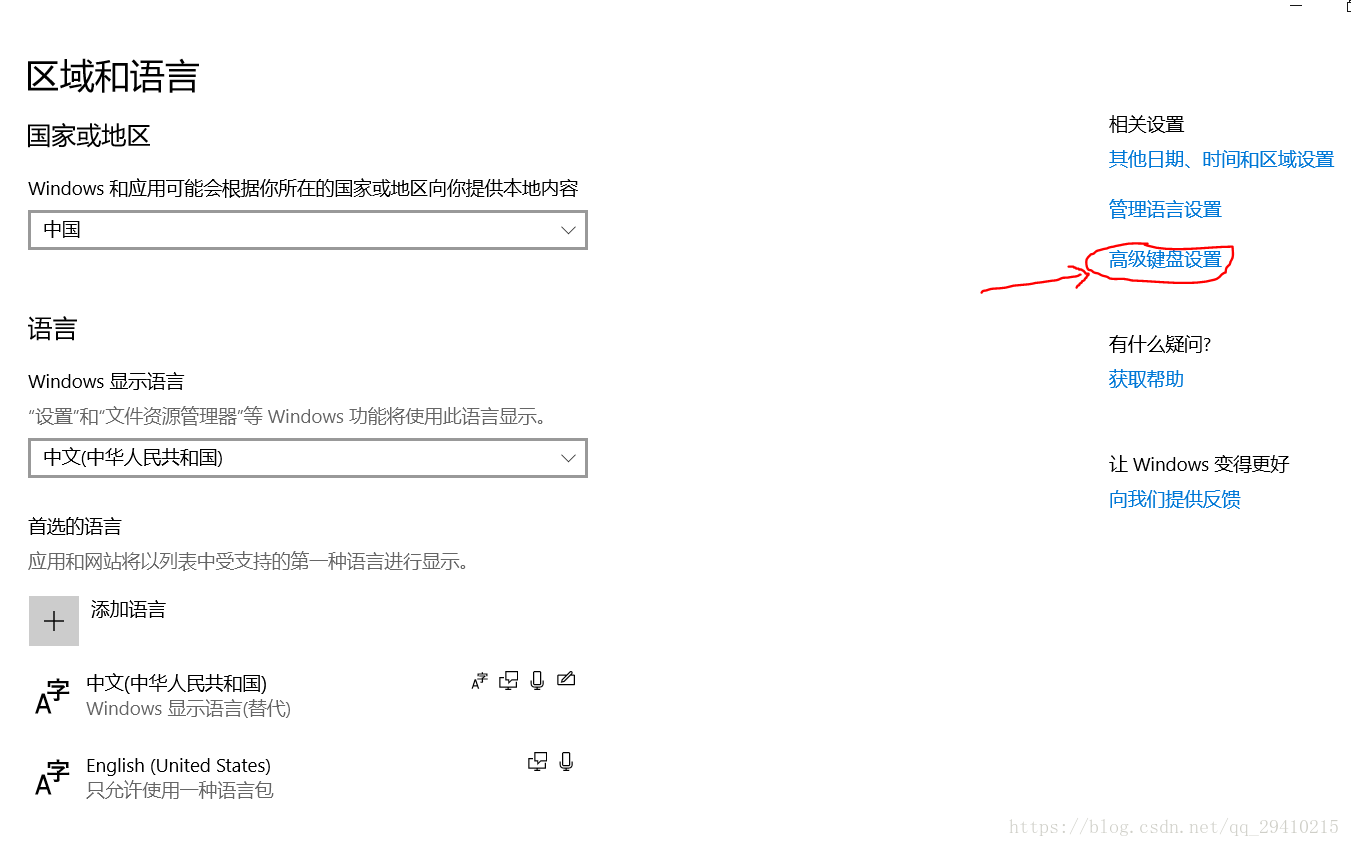
在替代默认输入法选项里选择美式键盘

然后点击下边的语言栏选项
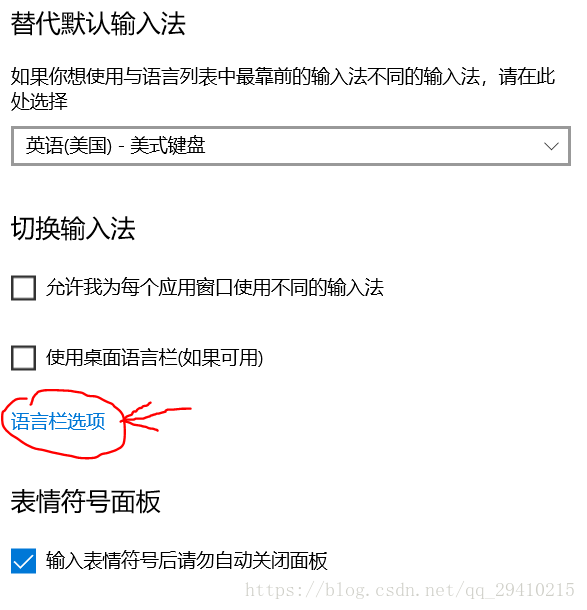
在高级键设置下边选择“在输入语言之间”,更改按键顺序,将切换输入语言改为ctrl+shift,切换键盘布局可以自定义,我改为了左shift+alt。
ps: “切换输入语言“是在中文的第一个输入法与美式英语第一个输入法之间切换,“切换键盘布局“是在某个语言下切换安装的输入法。这里为了方便所以只在中文语言下安装一个输入法,也可以安装多个,不过设置完这些后切换中文下的各种输入法得用shift+alt了。
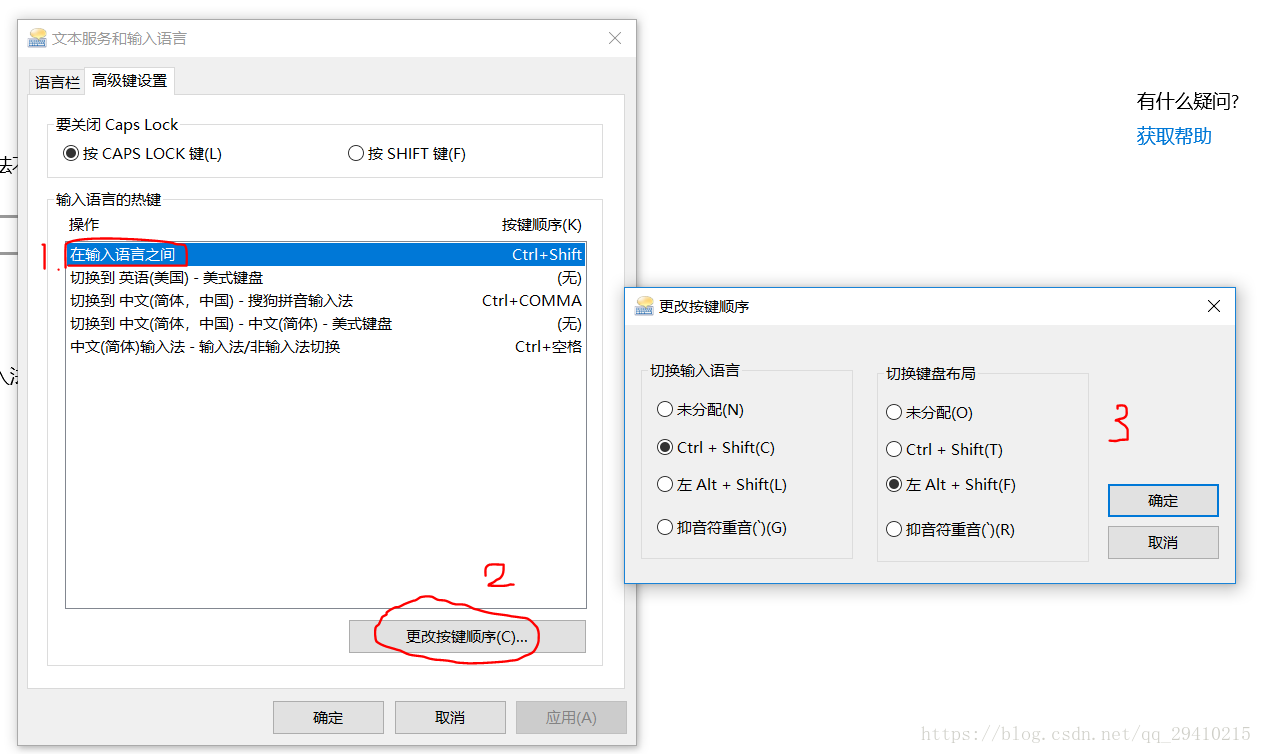
Win10系统把默认输入法改成美式键盘终于完事,还是旧习用着舒服。你是不是正好有这样的想法呢,那就照上述方法操作吧。









